Alt om iOS 26

Apple har introduceret iOS 26 – en større opdatering med et helt nyt design med frostet glas, smartere oplevelser og forbedringer af velkendte apps.
Der er forskellige ting, du kan gøre på Mastodon. Det kan virke lidt overvældende, men nøglen er først at lære, hvad der er vigtigt for dig. Når du først har lært, hvad du skal gøre, kan du lidt efter lidt lære alt det andet. En grundlæggende funktion, du kan starte med, er at lære at søge efter indhold og andre brugere. Du er måske tilbøjelig til at bruge Twitter-metoder på Mastodon, men er det vejen at gå?
Sådan bruger du søgefunktionen på Mastodon
Lad os sige, at du leder efter en anden bruger. Den gode nyhed er, at du ikke længere har brug for personens domænenavn. Hvis du har det, fantastisk! men det vil ikke være obligatorisk. Du burde ikke have problemer med at finde personen, hvis du kun har brugernavnet eller visningsnavnet.
Når det kommer til at søge efter indlæg, skal du bruge hashtags for at finde dem. Ideen bag brugen af hashtags er at lade brugerne være i kontrol, når det kommer til, at andre finder deres opslag.
For at komme i gang skal du logge ind på din Mastodon-konto. Når du er med, skal du klikke på søgefeltet øverst til venstre. Hvis du bruger din Android-enhed, vil trinene til at bruge søgefunktionen være i næste afsnit. Følgende trin gælder for brug af Mastodon på din computer.
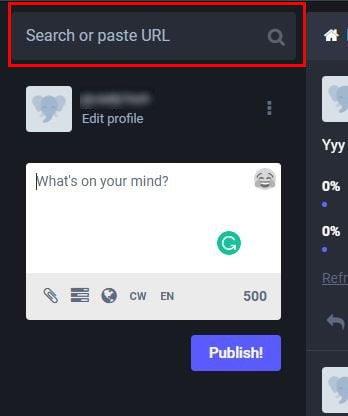
Hvis du vil finde en anden Mastodon-bruger, skal du skrive følgende: @[email protected]. Sådan ville det se ud, hvis du tilføjede domænet, men brugeren vil stadig dukke op i søgeresultaterne, selvom du ikke tilføjer det. Du kan også finde en bruger ved hjælp af deres viste navn. Visningsnavnet ville være som deres rigtige navn. Husk, at hvis du vil søge efter nogen, der bruger deres visningsnavn, er der ingen grund til at sætte @ i begyndelsen. Du kan altid prøve den anden, hvis den ene søgemulighed ikke virker.
Du kan også søge efter en person ved at tilføje den URL, der fører til vedkommendes profil. For eksempel kan du tilføje noget som https://mastodon.social@PuppyTech. Når du trykker på Enter, bør du se resultaterne på fanen Alle. Hvis du vil følge nogen, ser du et personikon med et plussymbol. Klik på det for at følge personen.
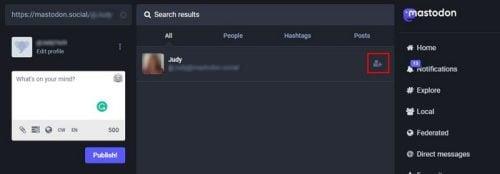
Sådan søger du efter indhold på Mastodon ved hjælp af Hashtags
Du skal bruge lidt af din Twitter-side til at søge efter indlæg og begynde at bruge hashtags. For eksempel kan du skrive noget som #Apple og skulle få andre resultater. Klik på et af resultaterne og begynd at søge efter de indlæg, der interesserer dig. Sørg for at klikke på hashtagget, ellers sker der ikke noget.
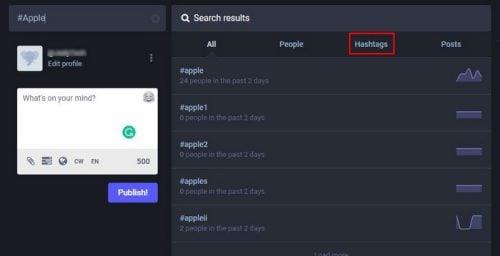
Når du finder et indlæg, du kan lide, er der forskellige ting, du kan gøre med det. Under indlægget kan du se flere muligheder at vælge imellem. Du kan gøre ting som at svare ( pilen, der peger til venstre ), Boost ( pile, der danner en boks, Stjerne (marker det som din favorit ), bogmærke og dele, og så er der mulighederne bag disse tre prikker.
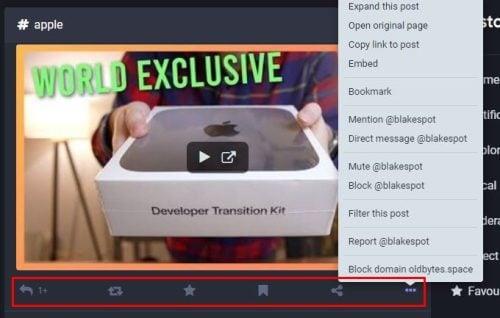
Du kan bruge andre muligheder såsom:
Hvis du tilfældigvis har URL'en til en port, kan du indtaste den i søgefeltet og finde indlægget på den måde. Til venstre for dig vil du se tre nyttige muligheder, hvis du vil udforske nye indlæg. For eksempel kan du gå til Explore, Local og Federated muligheder. Du finder mange offentlige indlæg, der holder dig beskæftiget i et stykke tid her.
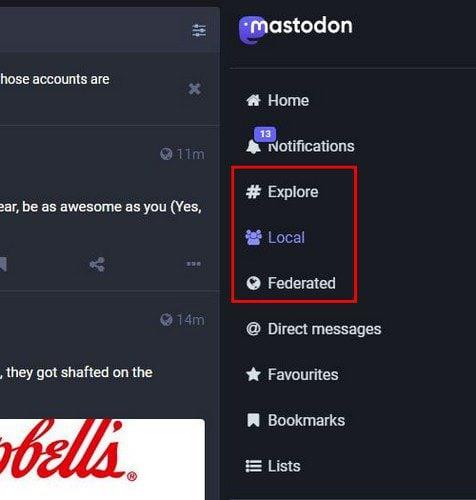
Hvis du vil se de seneste indlæg fra andre brugere på din server, er dette stedet at gå hen. Federate muligheden gør det samme, men med et plus. Den viser dig også indlæg fra andre servere, den finder ud af. Men hvis de indlæg, du vil se, også inkluderer dem, der vinder popularitet på din server og andre, er dette din sektion.
Yderligere læsning
Der er andre ting, du kan gøre på Mastodon. Hvis du for eksempel har brug for hjælp til at beslutte dig for noget, kan du altid oprette en afstemning , som hjælper dig med at bestemme. Hvis du ser et opslag, du vil beholde, kan du altid fastgøre indlægget , så det altid er nemt at finde.
Konklusion
Når du starter med en app eller et socialt netværk, er det altid bedst at læse op på, hvordan tingene gøres. Selvom det er noget så grundlæggende som at søge, vil det være en stor hjælp. På den måde ved du, at du ikke går glip af vigtige tips og får de bedste søgeresultater. Nu kan du dele din viden med andre, der også er i gang med det sociale netværk. Hvilke funktioner vil du tilføje til søgning på Mastodon? Del dine tanker i kommentarerne nedenfor, og glem ikke at dele artiklen på sociale medier.
Apple har introduceret iOS 26 – en større opdatering med et helt nyt design med frostet glas, smartere oplevelser og forbedringer af velkendte apps.
Studerende har brug for en specifik type bærbar computer til deres studier. Den skal ikke kun være kraftig nok til at præstere godt i deres valgte fag, men også kompakt og let nok til at kunne bæres rundt hele dagen.
I denne artikel vil vi guide dig til, hvordan du genvinder adgang til din harddisk, når den fejler. Lad os følge med!
Ved første øjekast ligner AirPods alle andre ægte trådløse øretelefoner. Men alt dette ændrede sig, da et par mindre kendte funktioner blev opdaget.
Det er enkelt at tilføje en printer til Windows 10, selvom processen for kablede enheder vil være anderledes end for trådløse enheder.
Som du ved, er RAM en meget vigtig hardwaredel i en computer, der fungerer som hukommelse til at behandle data og er den faktor, der bestemmer hastigheden på en bærbar computer eller pc. I artiklen nedenfor vil WebTech360 introducere dig til nogle måder at kontrollere for RAM-fejl ved hjælp af software på Windows.
Har du lige købt en SSD i håbet om at opgradere din computers interne lager, men ved ikke, hvordan du installerer SSD? Læs denne artikel nu!
Sådan aktiveres scanning på Canon Pixma MG5220, når du er løbet tør for blæk.
Uanset om du leder efter en NAS til dit hjem eller kontor, så tjek denne liste over de bedste NAS lagringsenheder.
Hvis din Powerbeats Pro ikke oplades, skal du bruge en anden strømkilde og rengøre dine earbuds. Lad etuiet være åbent, mens du oplader dine earbuds.







